Haben Sie die Androind PIN vergessen? Versuchen Sie diese Methoden
So wichtig die Bildschirmsperre für Ihr Telefon auch ist, sie kann zu einer Vielzahl von Problemen führen, wenn Sie die Geräte PIN vergessen haben. Wenn Sie Ihre PIN vergessen haben, können Sie leider nicht mehr auf Ihre Daten zugreifen und Ihr Gerät möglicherweise nie wieder benutzen.
Aber das muss Sie nicht beunruhigen, denn es gibt bewährte Methoden, mit denen man das Entsperrmuster knacken kann, wenn Sie die PIN vergessen haben. Lassen Sie uns daher in den Artikel eintauchen und erfahren, wie man ein Android-Telefon ohne PIN entsperrt.
- Teil 1. Entfernt ein Werksreset die PIN?
- Teil 2. Wie man ein Android-Telefon entsperrt, wenn man die Handy PIN vergessen hat
- Teil 3. Muster entsperren: Wie entsperrt man ein Android-Telefon, bei vergessenem Fingerabdruck/Passwort?
Teil 1. Entfernt der Werksreset die PIN
Nein, ein Zurücksetzen auf die Werkseinstellungen kann die PIN nicht entfernen. Das liegt daran, dass Sie nach dem Zurücksetzen auf die Werkseinstellungen aufgefordert werden, die PIN zu bestätigen. Aus diesem Grund müssen Sie, wenn Sie den Sperrbildschirm PIN vergessen haben, nach einer anderen Lösung suchen, denn nach dem Zurücksetzen auf die Werkseinstellungen erhalten Sie eine Benachrichtigung auf Ihrem Gerät, die besagt: "Ihr Telefon wurde auf die Werkseinstellungen zurückgesetzt. Geben Sie Ihre PIN ein, um es zu entsperren". Da Sie Ihre PIN vergessen haben, bedeutet dies, dass Sie an diesem Punkt nicht weiterkommen werden. Daher müssen Sie eine der anderen Lösungen in Betracht ziehen, die im Folgenden beschrieben werden.
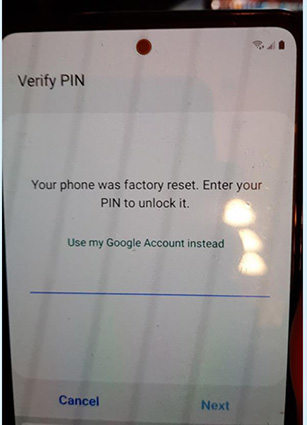
Teil 2. Wie man ein Android-Telefon entsperrt, wenn man die Handy PIN vergessen hat
Wie oben erklärt, wird Ihr Telefon Sie nach einem Werksreset auffordern, die PIN zu bestätigen. Dann wird vorgeschlagen, dass Sie Ihr Google-Konto eingeben sollen, um das Gerät zu entsperren (wie im Bild oben gezeigt). Damit diese Methode funktioniert, muss Ihr Google-Konto zuvor auf dem Telefon angemeldet worden sein. Außerdem müssen Sie Zugang zum Internet haben. Wenn diese Voraussetzungen nicht gegeben sind, kann diese Methode nicht funktionieren.
Sobald Sie die Details Ihres Google-Kontos eingegeben haben, wird die Google-Wiederherstellungsfunktion verwendet, um den Bildschirm Ihres Telefons zu entsperren.
Teil 3. Android-Telefon entsperren, wenn Sie Muster/Fingerabdruck/Passwort vergessen haben
Methode 1. Verwenden Sie Find My Device (Android 5.0 Lollipop oder spätere Version)
Bei Android-Smartphones, die mit Android 5.0 Lollipop oder einer neueren Version laufen, können Sie die Funktion "Find My Device" nutzen. Mit dieser Funktion können Sie Ihr Smartphone auch dann entsperren, wenn Sie das Passwort vergessen haben.
Um die Funktion "Mein Gerät suchen" nutzen zu können, müssen Sie sich die E-Mail-Adresse und das Passwort merken, die mit dem Telefon verknüpft sind. Außerdem benötigen Sie eine stabile Internetverbindung.
Besuchen Sie Google Find My Device auf einem anderen Gerät. Melden Sie sich auf der Website mit dem Google-Hauptkonto auf Ihrem gesperrten Android-Telefon an. Wenn Sie mehrere Android-Geräte auf dem Konto haben, sollten Sie in der oberen linken Ecke des Bildschirms nachsehen und dann das bestimmte Telefon auswählen, das Sie löschen möchten.

- Dann müssen Sie "Gerät löschen" wählen. Danach tippen Sie einfach auf die Schaltfläche "Gerät löschen".
- Folgen Sie auf dem gesperrten Telefon den grundlegenden Einrichtungsschritten auf Ihrem Android-Telefon. Jetzt können Sie das Gerät wieder benutzen.
Beachten Sie, dass Sie die Google-Kontodaten, die Sie zuvor auf dem Gerät verwendet haben, bestätigen müssen, um die Einrichtung abzuschließen. Wenn Sie also nicht über die Google-Kontodaten verfügen, kann diese Methode nicht für Sie funktionieren.
Methode 2. Die einfachste Methode, das Android-Telefon ohne Passwort zu entsperren
Die oben beschriebenen Methoden erfordern Ihre Google-Kontoinformationen, um auf Ihrem Android-Gerät perfekt zu funktionieren. Was passiert also, wenn Sie sich nicht an Ihre Google-Kontoinformationen erinnern können? Diese Methoden können nicht für Sie arbeiten, aber Sie können Tenorshare 4uKey for Android verwenden. Dieses Programm ist die einfachste Methode, die Sie verwenden können, um Ihr Android-Telefon zu entsperren, ohne ein Passwort oder eine PIN zu verwenden. Es funktioniert perfekt auf Ihrem Gerät, unabhängig von dessen Marke oder Modell. Das Tool arbeitet schnell und erfordert keine besonderen Fähigkeiten.
Wenn Sie bereit sind, Ihr Android-Telefon ohne Passwort zu entsperren, sollten Sie als erstes Tenorshare 4uKey für Android auf Ihren Mac oder Windows PC herunterladen. Dann müssen Sie es installieren.
Verbinden Sie Ihr Android-Handy mit dem Computer und wählen Sie die Funktion "Bildschirmsperre entfernen".

Bestätigen Sie und starten Sie die Entsperrung Ihres Android-Handys
Sie erhalten eine Benachrichtigung, in der es heißt: "Durch das Entfernen des Kennworts für die Bildschirmsperre werden alle Daten auf dem Gerät gelöscht". Wenn Sie sicher sind, dass Sie fortfahren möchten, müssen Sie auf die Option "Ja" klicken.

Nachdem das Programm das Sperrmuster Ihres Android-Handys entfernt hat, müssen Sie es in den Wiederherstellungsmodus versetzen.

Der Sperrbildschirm wird automatisch durch das Programm entfernt. Nach ein paar Minuten wird auf Ihrem Bildschirm die Meldung "Bildschirm-Passwort wurde entfernt" angezeigt.

Geschafft! Sie haben Ihr Android-Telefon endlich entsperrt, obwohl Sie das Sperrmuster, den Fingerabdruck oder das Passwort vergessen haben.
Da Tenorshare 4uKey for Android keinen Passcode oder Google-Kontoinformationen benötigt, ist es das beste Mittel zum Entsperren Ihres Telefons. Also, zögern Sie nicht, dieses Programm noch heute zu verwenden.
- Umgehen der Google-Kontoverifizierung auf Samsung-Geräten (Android 6-15)
- Entfernen Sie Android-Passwort, Muster, PIN und Fingerabdrucksperre mit nur einem Klick
- Unterstützung für das Entfernen der Bildschirmsperre und FRP auf Win und Mac















